PS拼图效果滤镜Puzzle Pro
要点:Pro
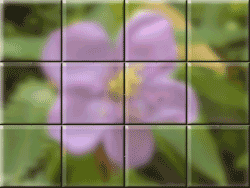
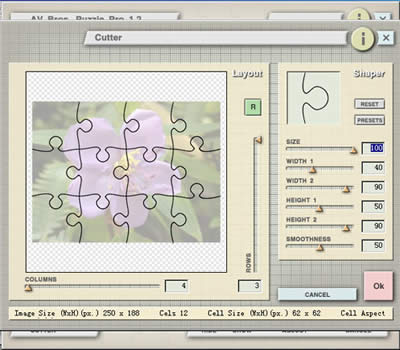
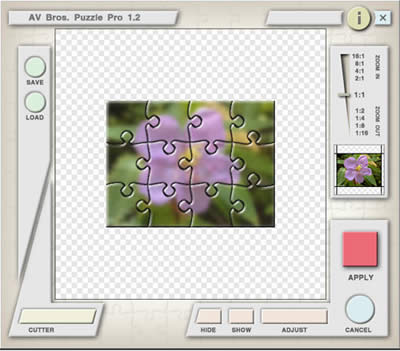

Puzzle Pro是一款专做拼图效果的Photoshop滤镜,可以做出各式拼图效果,下图的地砖效果就是我用这个滤镜做出来的。
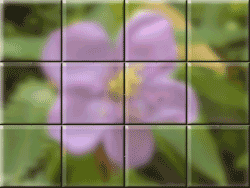
下面我们就讲一下制作过程。在Photoshop中打开一张图片,选择菜单栏的Filter>AV Bros.>AV Bros. Puzzle Pro 1.2出现如下对话框:
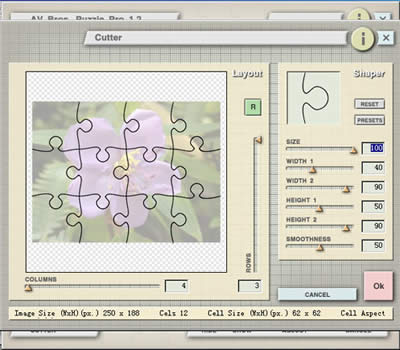
参数说明:
Columns:列数
Rows:行数
Size:边缘弯曲大小
Width 1:边缘弯曲宽度1
Width 2:边缘弯曲宽度2
Height 1:边缘弯曲高度1
Height 2:边缘弯曲高度2
Smoothness:平滑度
Reset:重设参数
Presets:预参数,你可以从这里面选一个一参数来进行调整。
我们在Presets中选择Basic,在此我先不做任何调整(当然你可以调整参数试试其它不同的效果)点击OK按钮,出现如下面板:
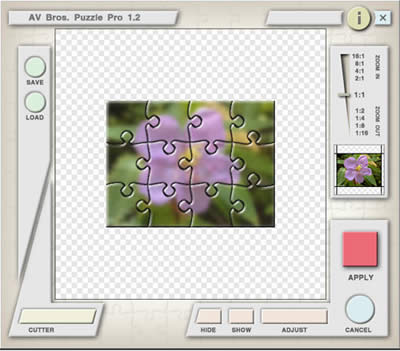
按调整(Adjust)按钮的斜面(Bevel)选项进行参数调整:Depth为44,Blur为1,Shadow为94,Highlight为59;点击Others按钮选择Apply & Adjust Opacity将透明度(Opacity)调为81;点击Others按钮选择Apply & Adjust Blur将羽化参数Blur调为3点击OK,点击Apply,就完成了一个边缘不规则的地砖拼图效果,如下:

推荐继续学习,上一篇ps教程:Photoshop图片加上语音注释 下一篇ps教程:Photoshop教程--齿轮
学习更多ps教程

